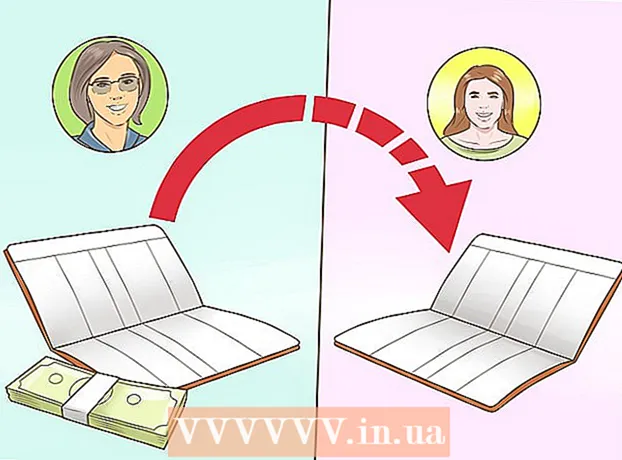מְחַבֵּר:
Peter Berry
תאריך הבריאה:
16 יולי 2021
תאריך עדכון:
1 יולי 2024
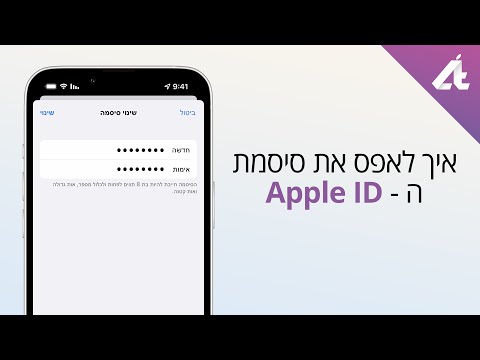
תוֹכֶן
WikiHow זה מלמד כיצד לשנות את סיסמת הכניסה של Uber. מאמר זה מיועד לקוראים להשתמש בווייטנאמית במדינות אחרות מכיוון שאובר כבר לא פועלת בווייטנאם בפרט ובדרום מזרח אסיה בכלל.
צעדים
שיטה 1 מתוך 2: באפליקציית Uber
פתח את אפליקציית Uber. לאפליקציה יש עיגול לבן סביב ריבוע וקו שחור.
- אם נכנסת אוטומטית, תצטרך להתנתק כדי לשנות את הסיסמה שלך.

לחץ על הסימן ☰ בפינה השמאלית העליונה של המסך.
נְקִישָׁה הגדרות (הגדרה). זו האפשרות האחרונה בתפריט.

גלול מטה והקש התנתק (להתנתק). האפשרות נמצאת בתחתית התפריט.- תועבר לדף הכניסה של היישום.
תכניס את מספר הטלפון שלך. הזן את מספר הטלפון המשויך לחשבון Uber שלך.

לחץ על החץ → בצד ימין של המסך.
נְקִישָׁה שכחתי את הסיסמא שלי (שכחת ססמא). האפשרות נמצאת מתחת לשורה "הזן את הסיסמה שלך".
הזן את כתובת הדוא"ל שלך. הזן את כתובת הדוא"ל המשויכת לחשבון Uber שלך.
לחץ על החץ → בצד ימין של המסך. Uber ישלח דוא"ל עם קישור האיפוס לכתובת הדוא"ל שמסרת.
נְקִישָׁה בסדר כדי לאשר שקיבלת דוא"ל מאובר.
- אם לא קיבלת דוא"ל, הקש שלח שוב (לשלוח ל).
פתח את אפליקציית הדוא"ל. פתח את אפליקציית הדואר כדי להציג הודעות דוא"ל על חשבון Uber שלך.
פתח דואר מאובר. בדרך כלל שורת הנושא תהיה "קישור לאיפוס סיסמה אובר". אם אינך רואה את הדוא"ל בתיבת הדואר הנכנס שלך, עיין בתיקיה "ספאם" או "זבל". משתמשי Gmail יכולים למצוא דוא"ל זה בתיקיה "עדכונים".
נְקִישָׁה לאפס את הסיסמה שלך (לאפס את הסיסמה). הקישור בין הדואר. תועבר לדף האיפוס באפליקציית Uber.
- ייתכן שיהיה עליך לאפשר לדפדפן הטלפון שלך לגשת ל- Uber כדי שהאפליקציה תיפתח.
הכנס סיסמה חדשה. הסיסמה חייבת להיות לפחות 5 תווים.
לחץ על החץ →. אם הסיסמה תקפה, אתה מחובר לחשבונך. מעתה תשתמש בסיסמה שיצרת זה עתה כדי להיכנס לאפליקציה. פרסומת
שיטה 2 מתוך 2: באתר Uber
לִפְתוֹחַ אתר אובר לְמַעלָה.
לחץ על כפתור התמונה ☰ בפינה השמאלית העליונה של החלון.
נְקִישָׁה להתחבר בפינה הימנית העליונה של התפריט.
נְקִישָׁה כניסה לרוכב (כניסה לנהג). אפשרויות בצד ימין של הדף.
נְקִישָׁה שכחת ססמא מתחת לכפתור להתחבר.
הזן את כתובת הדוא"ל שלך. הזן את כתובת הדוא"ל שאיתה נרשמת עם Uber.
נְקִישָׁה הַבָּא (הַבָּא). הקישור לאיפוס הסיסמה יישלח לכתובת הדוא"ל שקישרת לחשבון Uber שלך.
פתח את אפליקציית הדוא"ל שלך. בדוק את תיבת הדואר הנכנס של כתובת הדוא"ל המשויכת לחשבון Uber שלך.
לחץ על הדוא"ל "קישור לאיפוס סיסמה של Uber". אם אינך רואה הודעת אימייל זו בתיבת הדואר הנכנס שלך, עיין בתיקיה "ספאם" או "זבל". משתמשי Gmail יכולים למצוא דוא"ל זה בתיקיה "עדכונים".
נְקִישָׁה לאפס את הסיסמה שלך. טופס איפוס הסיסמה ייפתח.
הכנס סיסמה חדשה. הזן ואשר סיסמה באורך של 5 תווים לפחות.
נְקִישָׁה הַבָּא מתחת לשדה נתוני הסיסמה.
נְקִישָׁה התחבר כרוכב (התחבר כנהג).
הזן את כתובת הדוא"ל והסיסמה שלך. אנא הזן מידע זה בשדה המתאים.
סמן את התיבה "אני לא רובוט" (אני לא רובוט).
נְקִישָׁה להתחבר. אז נכנסת לחשבונך באמצעות הסיסמה החדשה שלך. פרסומת
עֵצָה
- אינך יכול לעשות שימוש חוזר בסיסמה הקודמת שלך לאחר שינוי סיסמה חדשה.
- כאשר תשנה את הסיסמה שלך בפלטפורמה אחת (כגון טלפון נייד), הסיסמה בפלטפורמות אחרות תשתנה גם כן. זה יכול לגרום לשגיאות פונקציונליות באתר, כך שתצטרך להתנתק ואז להיכנס שוב עם הסיסמה החדשה שלך.
אַזהָרָה
- ודא שאתה משתמש ברשת אבטחה מסוימת כאשר אתה משנה סיסמאות או מגדיר כרטיס אשראי ומיקום.